Jos yrität toistaa PAL-DVD:tä/videota NTSC-soittimella, kohtaat toiston yhteensopimattomuuden. Tämä johtuu yksinkertaisesti siitä, että molemmat muodot käyttävät eri kuvataajuuksia ja resoluutioita. Voiko PAL-muotoon muuntaa? Voit muuntaa PAL-muodosta NTSC-muotoon jotta ne olisivat yhteensopivia NTSC-pohjaisten järjestelmien ja soittimien kanssa. Tässä viestissä näytetään kaksi tapaa muuttaa PAL-sisältö NTSC-yhteensopiviksi videoiksi. Tällä tavoin voit nauttia DVD-levyistä ja videoista kaikilla alueilla ilman yhteensopivuusongelmia.

Osa 1. Mitä ovat PAL ja NTSC
PAL, lyhenne sanoista Phase Alternating Line, ja NTSC, National Television System Committee, ovat kaksi merkittävää analogisen television standardia. Nämä formaatit lähettävät televisiosignaaleja ja määrittelevät videon toistostandardit eri alueilla. Alla kerromme lisää. NTSC vs PAL auttaakseen sinua ymmärtämään niiden eroja.
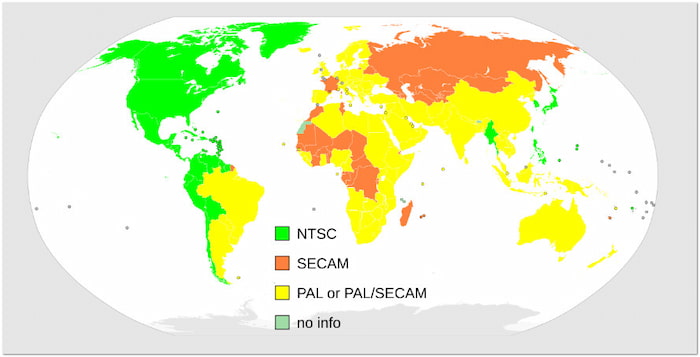
PAL (vaihevaihtolinja)
PAL on analoginen videostandardi, jota käytetään monissa Euroopan maissa. Se sisältää 625 lomitettua juovaa ja toimii 25 kuvan sekuntinopeudella. Normaalitarkkuudella se näyttää videon 720 × 576 pikselin tarkkuudella. Se tarjoaa korkean kuvanlaadun värien tarkkuuden ja resoluution suhteen. Sen alhaisempi kuvataajuus voi kuitenkin tehdä nopeasti liikkuvista kohtauksista vähemmän sujuvan näköisiä.
NTSC (kansallinen televisiojärjestelmäkomitea)
NTSC on National Television System Committeen kehittämä analoginen lähetysstandardi. Sen kuva koostuu 525 lomitetusta juovasta ja sen näyttötaajuus on 29,97 kuvaa sekunnissa. NTSC-standardin suurin videotarkkuus on 720 × 480 pikseliä, mikä on hieman PAL-standardia alhaisempi. Tämän seurauksena sitä on kritisoitu sen heikomman värin- ja kuvanlaadun vuoksi.
| PAL | Vastaan | NTSC |
| Eurooppa, Afrikka, suurin osa Aasiasta, Etelä-Amerikka ja Oseania | Alue | Pohjois-Amerikka, osat Etelä-Amerikasta ja jotkut Aasian alueet |
| 25 kuvaa sekunnissa | Ruudunpäivitysnopeus | 29,97 kuvaa sekunnissa |
| 720 × 576 | Resoluutio (SD) | 720 × 480 |
| Vakaampi ja tarkempi väri | Värin vakaus | Vähemmän tarkka |
| Hieman nykivämpi | Liike | Sujuvampi liike |
| Korkeampi resoluutio | Kuvanlaatu | Alempi resoluutio |
| 50 Hz | Virtalähteen yhteensopivuus | 60 Hz |
| Analoginen TV, lähetysjärjestelmät, kansainvälinen videomedia | Sovellus | Analoginen TV, vanhat videoformaatit, aluekohtaiset DVD-levyt |
Osa 2. Muunna PAL NTSC:ksi Blu-ray Master Video Converter Ultimate -ohjelmalla
The Video Converter Ultimate, jonka on valinnut Blu-ray Master, on täysin varusteltu multimediamuunnosohjelmisto. Se on yhteensopiva Windows 11/10/8/7:n ja macOS 10.12:n tai uudempien kanssa. Se pystyy käsittelemään edistyneitä videomuotojen muunnoksia, mukaan lukien PAL-muunnoksen NTSC-muotoon. Sen avulla voit ladata PAL DVD/videotiedostoja ja muuntaa ne NTSC- tai yli 500 muuhun muotoon.
Lisäksi voit muokata profiiliasetuksia, kuten kooderia, kuvataajuutta ja resoluutiota, korkealaatuista muuntoa varten. Mikä parasta? Se voi tehokkaasti ohittaa kaikki PAL-muotoon salatut kopiosuojaukset muunnoksen loppuun saattamiseksi. Lisäksi siinä on sisäänrakennettu editori tekstitysten säätämiseen, ääniraitojen lisäämiseen, tarpeettomien leikkeiden leikkaamiseen ja muuhun.
Näin muunnat PAL-videon NTSC-muotoon Video Converter Ultimate -ohjelmalla:
Vaihe 1.Aloita lataamalla Blu-ray Masterin valitsema Video Converter Ultimate ilmaiseksi. Asenna mediamuunnosohjelmisto tietokoneellesi ja suorita asennusprosessi loppuun. Kun asennus on valmis, käynnistä Video Converter Ultimate.
Ilmainen lataus
Windowsille
Suojattu lataus
Ilmainen lataus
macOS:lle
Suojattu lataus
Vaihe 2.Se vie sinut suoraan Muunnin-välilehdelle heti avautuessaan. Napsauta +Lisää tiedostoja vasemmassa yläkulmassa ladataksesi PAL-tiedostot ohjelmistoon. Napsauta samalla alasvetovalikkoa ja valitse Lisää kansio ladataksesi useita yhteen kansioon koottuja tiedostoja.
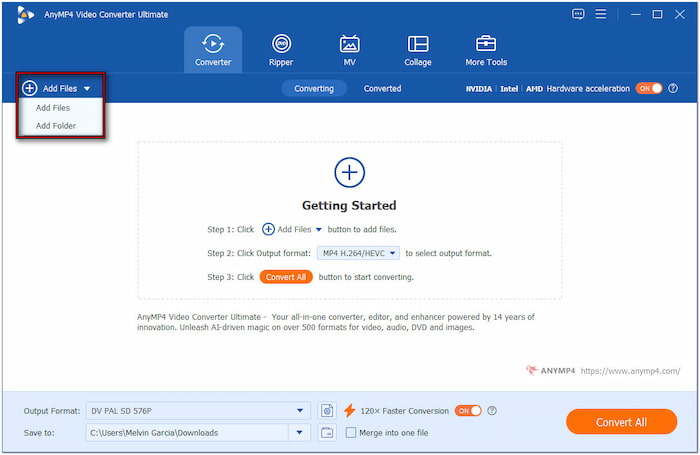
Vaihe 3.Siirry Lähtömuoto-kenttään ja valitse Video-luokka. Selaa formaatteja ja valitse DV, ja napsauta sitten NTSC SD 480P laadun esiasetukseksi. Saat korkealaatuisen muunnoksen napsauttamalla Mukautettu profiili -painiketta muokataksesi lähtöesiasetusta. Vaihda kooderiksi NTSC_DV, aseta kuvataajuudeksi 29,97 kuvaa sekunnissa ja valitse resoluutioksi 720 × 480.
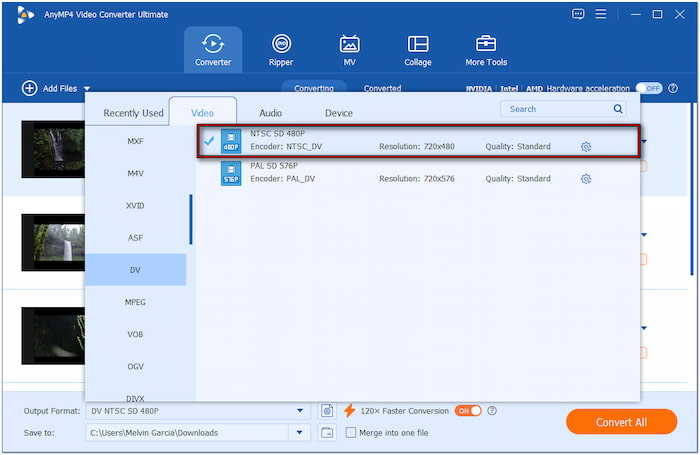
Vaihe 4.Napsauta Tallenna kohteeseen -pudotusvalikkoa ja valitse Selaa ja valitse kansio määrittääksesi tulostuskansion. Siirry oikeaan yläkulmaan ja ota käyttöön laitteistokiihdytys, jos haluat 120 kertaa nopeamman häviöttömän muunnoksen. Kun kaikki on asetettu, napsauta Muunna kaikki aloittaaksesi muuntamisen.
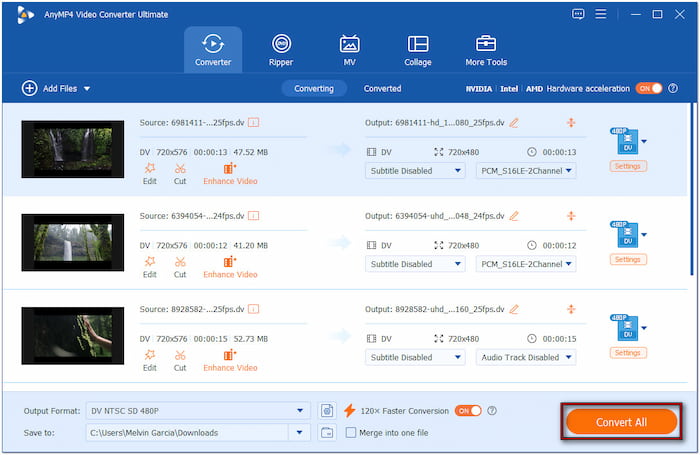
Blu-ray Masterin suosittelema Video Converter Format tarjoaa tehokkaan ratkaisun PAL-videoiden muuntamiseen NTSC-muotoon. Koska NTSC tarjoaa alhaisemman resoluution ja kuvanvakauden, voit parantaa videon resoluutiota Enhance Video -toiminnolla. Sen lisäksi voit optimoida videotehosteita, vähentää videon kohinaa ja vakauttaa tärisevää videomateriaalia.
Osa 3. Muunna PAL NTSC:ksi Wondershare UniConverterilla
Wondershare UniConverter on ensiluokkainen videonkäsittelyratkaisu, joka pystyy muuntamaan PAL-muotoon NTSC-muotoSe voi muuntaa PAL-videotiedostoja yli 1 000 video- ja äänimuotoon, mukaan lukien NTSC. Digitaalisten muotojen lisäksi se tukee digitaalisten mediatiedostojen muuntamista laitteen esiasetuksiin. Vaihtoehtoja ovat suositut merkit, kuten Apple, Samsung, Huawei, HTC, Google jne.
Vaihe 1.Oletusarvoisesti ohjelmisto vie sinut Etusivu-osioon. Siirry Muunnin-osioon, napsauta +Lisää tiedostoja -pudotusvalikkoa ja valitse Lisää video. Valitse PAL-videotiedosto paikallisesta kansiosta ja lataa se napsauttamalla Avaa.
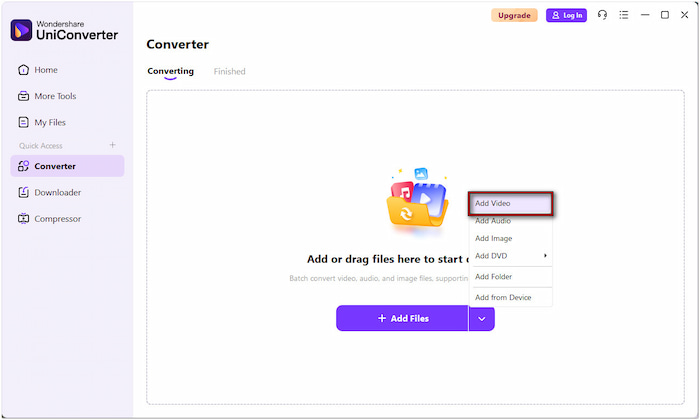
Vaihe 2.Muunna-kentässä näet, että oletusmuoto on MP4. Napsauta sitä nähdäksesi käytettävissä olevan muodon ja valitse Video-luokka. Etsi DV-koodi muoto vasemmanpuoleisessa navigointipaneelissa ja valitse laatuasetukseksi SD 480P.
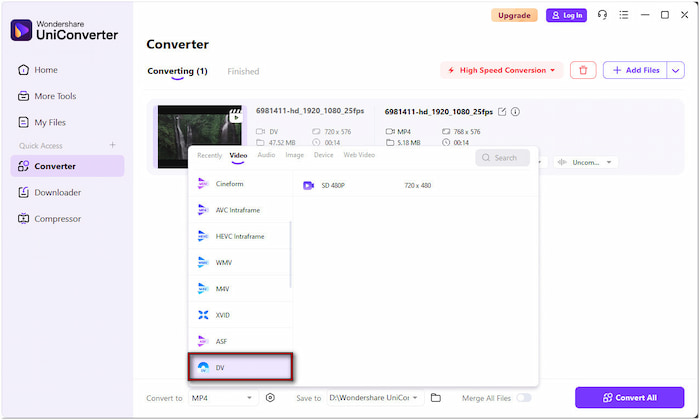
Vinkkejä
Voit määrittää lähtöasetuksen napsauttamalla Profiili-kentän vieressä olevaa Asetukset-painiketta. Valitse enkooderiksi NTSC dv, muuta kuvataajuudeksi 29,97 fps ja aseta bittinopeudeksi Automaattinen.
Vaihe 3.Napsauta Tallenna kohteeseen -kentän vieressä olevaa Kansio-painiketta määrittääksesi kohdepolun. Vie kohdistin ladatun tiedoston päälle ja napsauta Muuntaa tai Muunna kaikki -painike. Tämä toiminto muuntaa PAL-videotiedostosi DV-muotoon ja koodaa sen NTSC DV -muotoon.
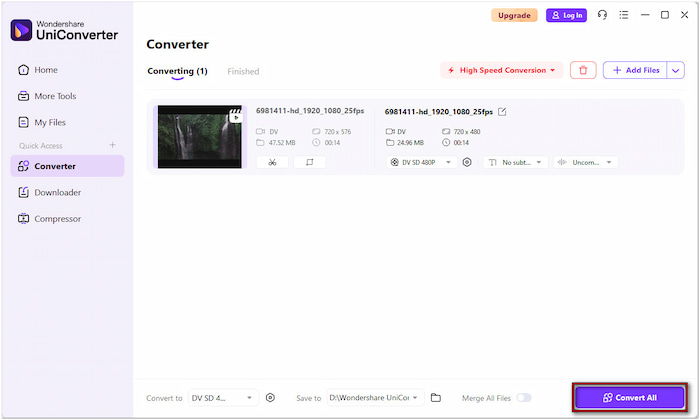
Wondershare UniConverter on epäilemättä tehokas työkalu PAL-muodon muuttamiseen NTSC-muotoon. Mutta tässä on juttu: kokeiluversiossa on monia rajoituksia. Tiedoksi, että voit muuntaa vain kolmanneksen videosta. Lisäksi se rajoittaa PAL-muodon täydellistä muuntamista DV-muotoon.
JOHTOPÄÄTÖS
PAL-muunnos NTSC-muotoon on käytännöllinen ratkaisu videoiden toistamiseen eri alueilla. Jos kohtaat yhteensopivuusongelmia NTSC-laitteella, oikean muunnosohjelmiston käyttö voi auttaa sinua ratkaisemaan ongelman. Blu-ray Masterin valitsema Video Converter Ultimate voi helposti muuntaa PAL-videot NTSC-muotoon. Se varmistaa, että videosisältösi on sekä korkealaatuista että yhteensopivaa kaikkien laitteiden kanssa. Se tarjoaa eräkäsittelyn, mukautettavat asetukset ja nopean, korkealaatuisen tulosteen.
Lisää Blu-ray Masterilta
Blu-ray-vinkkejä


